一些用户在使用Microsoft Word软件的时候,不熟悉Microsoft Word如何插入图片?下文就为各位带来了Microsoft Word插入图片的操作流程,对此感兴趣的用户赶快来看看吧。 Microsoft Word如何插入图片
一些用户在使用Microsoft Word软件的时候,不熟悉Microsoft Word如何插入图片?下文就为各位带来了Microsoft Word插入图片的操作流程,对此感兴趣的用户赶快来看看吧。
Microsoft Word如何插入图片?Microsoft Word插入图片的操作流程
打开Microsoft Word
打开Microsoft Word软件。

点击插入控件
状态栏中点击插入控件。
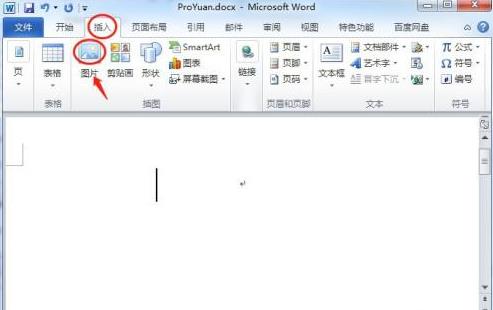
插入图片
点击插入图片,选择需要插入的图片即可。

